 Инструмент Присоединить данные позволяет присоединять объектов к существующему размещенному слою в вашей организации ArcGIS Enterprise. Присоединить данные позволяет обновлять или изменять существующие наборы данных.
Инструмент Присоединить данные позволяет присоединять объектов к существующему размещенному слою в вашей организации ArcGIS Enterprise. Присоединить данные позволяет обновлять или изменять существующие наборы данных.
Схема рабочего процесса
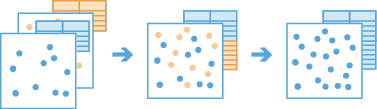
Примеры
Примечание:
Инструмент Присоединить данные доступен с лицензией ArcGIS Enterprise 10.6.1.
Большая сеть ресторанов собирает отчетность по продажам для каждого ресторана. Чтобы избежать ежемесячных затрат на поддержку наборов данных для каждого ресторана, компания хочет внедрить годовой отчет о продажах для каждого местоположения ресторана. Инструмент Присоединить данные позволяет присоединять данные к основному набору данных в конце каждого месяца, когда поступают данные.
Для лучшего понимания изменений в океаническом дне Атлантики, которые происходят с течение времени, организация Ecological Marine Unit произвела специальные исследования. В ходе работ были собраны данные из множества природоохранных организаций, которые вели продолжительное время записывали и хранили информацию о состоянии Атлантического океана. У каждой организации был свой набор данных, и инструмент Присоединить данные помог свести воедино все наборы данных об океаническом дне в один слой.
Анализ с помощью Инструменты геоаналитики
Анализ, использующий Инструменты геоаналитики, выполняется с помощью технологии распределенной обработки на нескольких компьютерах и ядрах ArcGIS GeoAnalytics Server. Инструменты геоаналитики и стандартные инструменты анализа объектов в ArcGIS Enterprise имеют разные параметры и возможности. Более подробно об этих различиях см. в разделе Различия между инструментами анализа объектов.
Примечания по использованию
Входной слой определяется с помощью параметра Выберите слой для присоединения. В качестве входного слоя должен использоваться размещенный точечный, линейный, площадной слой или таблица.
Присоединяемый слой указывается в параметре Выберите слой для присоединения. Присоединяемый слой может быть точечным, линейным, площадным или таблицей в формате файлового хранилища больших данных или векторного слоя.
Для инструмента Присоединить данные необходимо, чтобы входной слой и присоединяемый слой имели один тип геометрии.
Дополнительно вы можете использовать параметр Присоединить все объекты или указать поднабор, нажав кнопку Запрос  . Только соответствующие условию пространственные объекты будут присоединены. Например, если у вас есть поле с названием temperature, вы можете скопировать все пространственные объекты, где значение температуры выше 10, выбрав условие temperature is greater than 10.
. Только соответствующие условию пространственные объекты будут присоединены. Например, если у вас есть поле с названием temperature, вы можете скопировать все пространственные объекты, где значение температуры выше 10, выбрав условие temperature is greater than 10.
Поля во входном слое никогда не изменяются. Любые поля в присоединяемом слое, которые не подходят под параметр Выберите, как присоединять поля, будут исключены из результатов присоединения.
Параметр Выберите, как присоединять поля появляется после выбора входного и присоединяемого слоя. Он автоматически заполняется полями входного слоя и сопоставляемыми с ними значениями из присоединяемого слоя.
По умолчанию поля входного слоя будут присоединяться с значениями null, когда у них нет совпадающего поля в присоединяемом поле. Дополнительно вы можете использовать параметр Выберите, как присоединять поля, чтобы присоединять пользовательские значения следующих двух типов:
- Присоединяемое поле – укажите для поля входного слоя соответствующее поле в присоединяемом слое. Имена полей могут различаться, но тип поля должен совпадать.
- Выражение – вычислите значения поля во входном слое для присоединяемых объектов. Более подробно о выражениях Arcade в присоединяемых данных
Например, исследователи миграции населения желают присоединить наборы данных, как показано на схеме ниже. Оба слоя имеют поле с общим названием Country и типом text, а также два дополнительных поля с тем же типом данных, но с различающимися именами. Во входном слое это поля Pop_ и Pop_Density, а в присоединяемом слое – Population и area_km2. Исследователи хотят сопоставить поле Country с полем Country, присоединить поле Population к полю Pop_ и вычислить плотность населения для поля Pop_Density, используя вычисление.
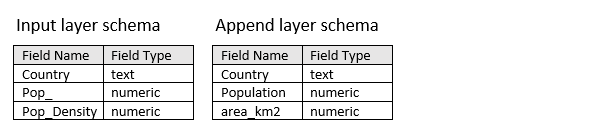
По умолчанию при сопоставлении полей будут связаны поля Country на основе имени и типа поля. Поля Pop_ и Pop_Density не имеют совпадающих в присоединяемом слое и будут соединены со значениями null.
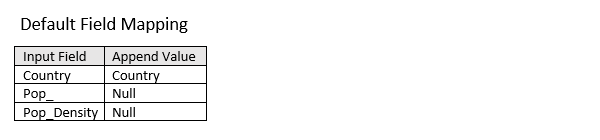
Используйте опцию Выберите как присоединять поля, чтобы присоединить поле входного слоя Pop_ со значениями поля присоединяемого слоя Population. Используйте опцию Выражение, чтобы вычислить значения Pop_Density для присоединяемых объектов с помощью полей присоединяемого слоя Population и area_km2 и выражения Arcade $feature["Population"]/$feature["area_km2"].
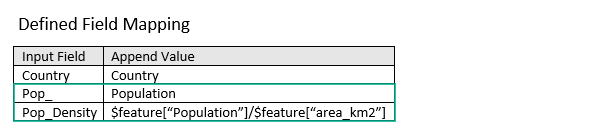
Ограничения
- Объект входного слоя должны иметь тот же тип геометрии, что и объекты в присоединяемом слое.
- Входной слой должен существовать на хост-сервере. Если вы хотите выполнить присоединение на другом слое, вы должны сначала создать размещенный слой для этого набора данных. Для этого используйте инструмент Копировать в хранилище данных или опубликуйте слой на ваш портал. Более подробно о публикации слоев см. Введение в публикацию веб-слоев. После того как ваш набор данных стал размещенным слоем, вы можете запустить инструмент Присоединить данные для присоединения к нему объектов.
- Параметр Сопоставление полей не позволяет добавлять, удалять или переименовывать поля из входного слоя.
- Если размещенный векторный слой имеет другой тип времени данных, отличающийся от того, что у присоединяемых объектов (постоянный, интервал или нет), будет сохранен тип времени входного слоя, а тип времени присоединяемого слоя будет игнорироваться. Будут присоединены атрибуты присоединяемых объектов.
Похожие инструменты
Используйте инструмент Присоединить данные в ArcGIS GeoAnalytics Server, чтобы присоединять слои на вашем хост-сервере. Другие инструменты могут оказаться полезными для решения похожих, но немного отличающихся проблем.
Инструменты анализа Map Viewer
Выберите и скопируйте данные в ваш новый векторный слой, на портале с помощью инструмента0 ArcGIS GeoAnalytics Server Копировать в хранилище данных.
Вычислите значения для объектов и запишите их в новом или существующем поле с помощью инструмента ArcGIS GeoAnalytics Server Вычислить поле.
Инструменты анализа ArcGIS Desktop
Для запуска этого инструмента из ArcGIS Pro, вашим активным порталом должен быть Enterprise 10.6.1 или выше. Вход необходимо выполнить под учетной записью, имеющей права доступа для выполнения GeoAnalytics Анализа объектов.
Выполните схожие операции присоединения в ArcGIS Pro с помощью инструмента геообработки Присоединить.